WindowsでiTunesを使いたいのに「ダウンロードできない」と困った経験はありませんか?iTunesは音楽管理やiPhoneのバックアップに欠かせない便利なツールですが、正しく手順を踏まないとインストールに失敗することがあります。
IObitの本記事では、Windows10でiTunesをストールする方法とインストールできない時の対処法を紹介します。
iTunesとは?Windowsでできることと役割
iTunesはAppleが提供する、音楽管理・デバイス管理・バックアップに対応した多機能ソフトです。
Windows環境でも現在まで公式に提供され続けており、特に以下の用途で多くのユーザーが利用しています:
iPhone・iPadのバックアップ/復元
音楽ライブラリの管理(取り込み、整理、同期)
デバイス認証・同期設定
購入した音楽・動画の管理
MacではFinderやMusicアプリに機能分散されましたが、Windowsは依然としてiTunesが統合ツールとして利用可能です。
iTunesがインストールできない主な原因
Windowsのバージョンが古い
→ iTunesはWindows 10以降に最適化されています。古いOSでは動作が不安定です。
Apple関連ソフトの残留ファイル
→ 過去にインストールした「Apple Software Update」や「Bonjour」などが競合を引き起こすことがあります。
Microsoft Storeのエラー
→ キャッシュ破損やサインイン不具合で、ダウンロードが停止することがあります。
セキュリティソフトの干渉
→ ファイアウォールがAppleサーバーへの通信をブロックしているケースもあります。
iTunesを安全にダウンロードする方法(必ず公式を推奨)
iTunesは多くの配布サイトが存在しますが、非公式のダウンロードは改ざんファイルやマルウェアのリスクが高いため絶対に避けてください。
安全に入手する方法は以下の2つだけです:
①Apple公式サイトからダウンロードする(最も確実)
最も安全かつ確実な方法は、Apple公式ページからインストーラーを直接ダウンロードする方法です。
ここでは、ダウンロード版をオススメし、導入の手順を解説をします。
ステップ1 「iTunes公式ページ」へアクセスします。
ステップ2 「ほかのバージョンをお探しですか?」の下にある「Windows」のリンクをクリックします。
ステップ3 画面上部へスクロールして「今すぐダウンロード(64ビット版)」をクリックするとダウンロードが開始します。
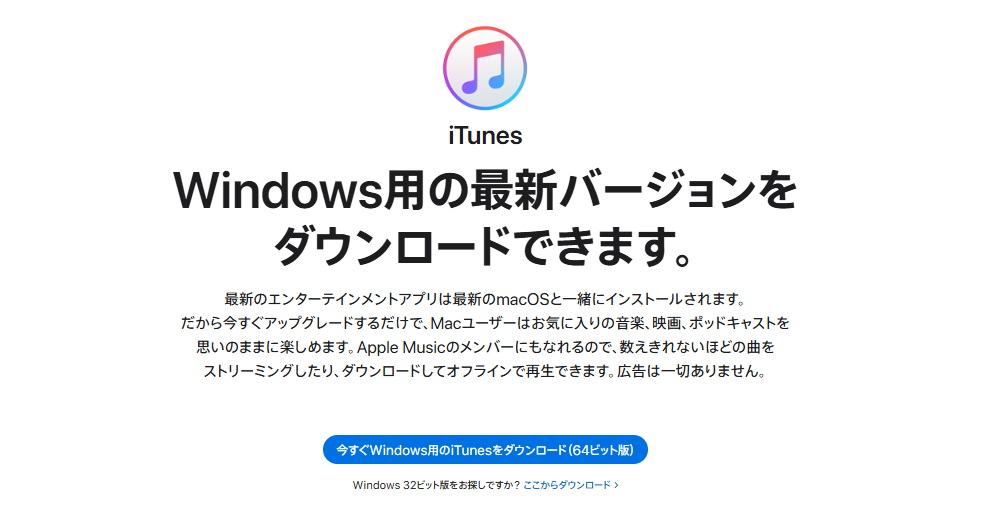
ステップ4 ダウンロードが完了したらインストーラーをダブルクリックして実行します。
ステップ5 案内に従ってインストールを進めます。
※ Windowsはほとんどが64bit なので、自分のPCがどちらか事前に確認しておくと安心です。
64bit/32bit の確認方法:
ステップ1 「設定」→「システム」
ステップ2 「バージョン情報」
ステップ3 「システムの種類」をチェック
②Microsoft Store版をインストールする(初心者向け)
Microsoft Store版のiTunesは、インストールがワンクリックで完了し、自動で更新されるため初心者に最適です。
ただし、一部の機能で制限がある場合があり、「安定性」「細かい設定」を重視する人は公式版のほうが向いています。
ステップ1 Apple公式『iTunesのページ』にアクセスします。
ステップ2 Windows用のiTunesの下にある「Get it from Microsoft」のアイコンをクリックします。
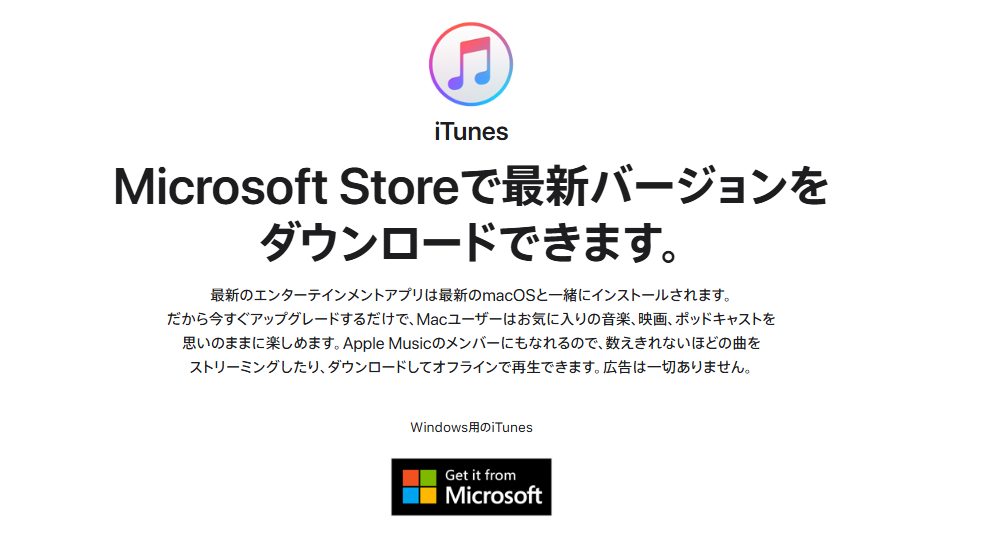
ステップ3 Microsoft StoreのiTunesページが表示されるので「入手」→「Microsoft Storeを開く」をクリックします。
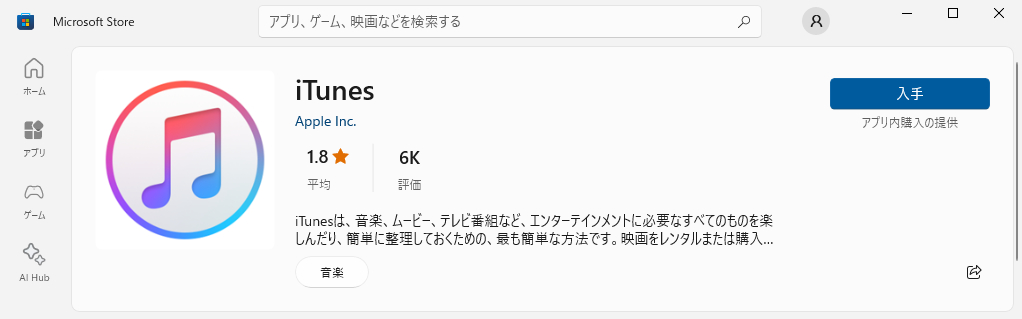
ステップ4 Microsoft Storeアプリが起動するので「インストール」をクリックします。
(*Microsoftアカウントでサインインしていない場合、アカウント作成画面が表示されますが「×」で閉じるとインストールが開始します。)
以上でインストールが開始するので、完了するのを待ちましょう。
iTunesがダウンロードできない原因
iTunesのインストールができない場合、次の原因が考えられます。まずは、自分の環境が該当しないか確認しておきましょう。
Apple関連プログラムが既にインストールされている
ウイルス対策ソフト・セキュリティソフトによる影響を受けている
iTunesのビット数を間違えている
ユーザーがプログラムのインストール権限を持っていない
Microsoft StoreからインストールとWindowsアプリ用では対処が異なることもあるためご注意ください。
パソコンにiTunesダウンロードできない時の対処法
Windowsを更新する
Windowsのバージョンが古いとiTunesが正常にインストールできない場合があります。
Windowsを次の手順で最新のバージョンに更新しましょう。
ステップ1 「スタート」から「設定」クリックします。
ステップ2 設定画面が開くので「更新とセキュリティ」を選択します。
ステップ3 「更新プログラムのチェック」をクリックします。
更新があった場合は、アップデート完了後に再度iTunesのインストールを試してみましょう。
ツールを利用してワンクリックでインストール・アップデート
iTunesを以上の方法でインストールできない場合は、または、インストールしたいアプリをアップデートするのは面倒と思っている方はぜひ次を続けて読んでください。
ここで、おすすめのは「IObit Software Updater」というソフトです。IObit Software UpdaterでiTunes探して、直接にインストールするのは簡単です。
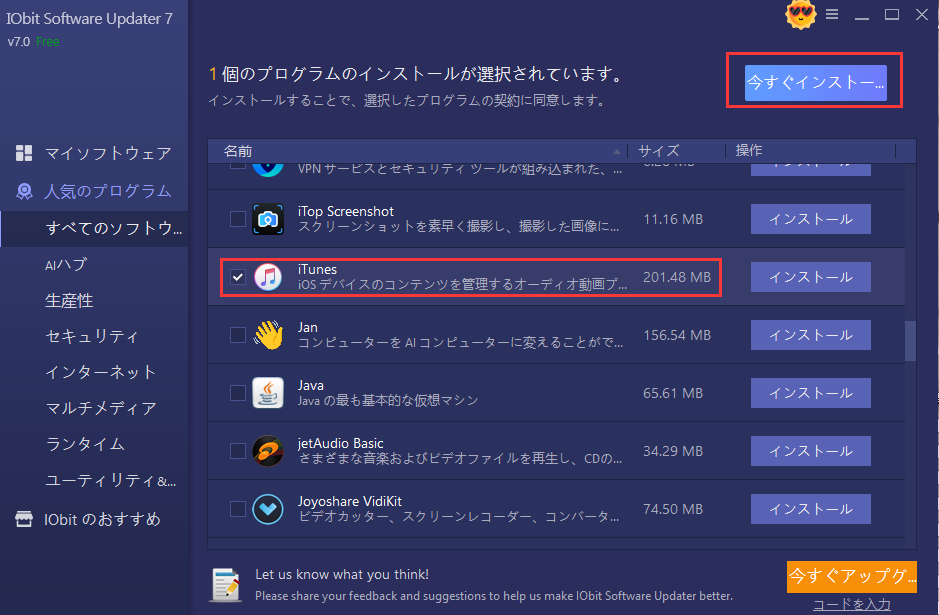
そして、新しいIObit Software Updater 7ではAIハブが追加され、ChatGPT、Chatbox、CapCut、Canva、TikTok LIVE Studio などの AIソフトウェアを追加して、生産性を大幅に向上させて、仕事の能力を強化できるようになりました。データベースが前より40%拡大され、多くのプログラムの更新をサポートできます。PC向けのソフトを選びたい、安全で信頼性の高いソフトをインストールしたい、これらのことはすべてIObit Software Updaterにお任せください。
このソフトには次の長所があります。
無料版もあるので、購入前にまず無料版をお試しください;
ソフトを一括にアップデートするだけではなく、最近人気のプログラムもインストールできる;
自動アップデートリストを作成することにより、ソフトを自動的にアップデートできる;
約1分間で50アプリを更新でき、高速な更新スピードを持つ;
ソフトをインストールする際、厳格なフィルタリングにより、不要な広告やバンドルウェアはもちろん、マルウェアを排除して、本当に欲しいソフトウェアだけをインストールできる;
すべてのWindowsパソコンに対応する;
Windows標準搭載ソフトウェアだけでなく、すべての第三方ソフトも対応している。
それでは、さっそくIObit Software Updaterをダウンロードして更新したいアプリだけ一括・個別でインストールしてください。
ステップ1:IObit Software Updater無料版をダウンロードしてからPCにインストールしてください。
ステップ2:「すべてのソフトウェア」をクリックして、インストーしたいアプリにチェックを入れます。右上にある「今すぐインストー」ボタンをクリックしてPC上のアプリのインストーが始まります。
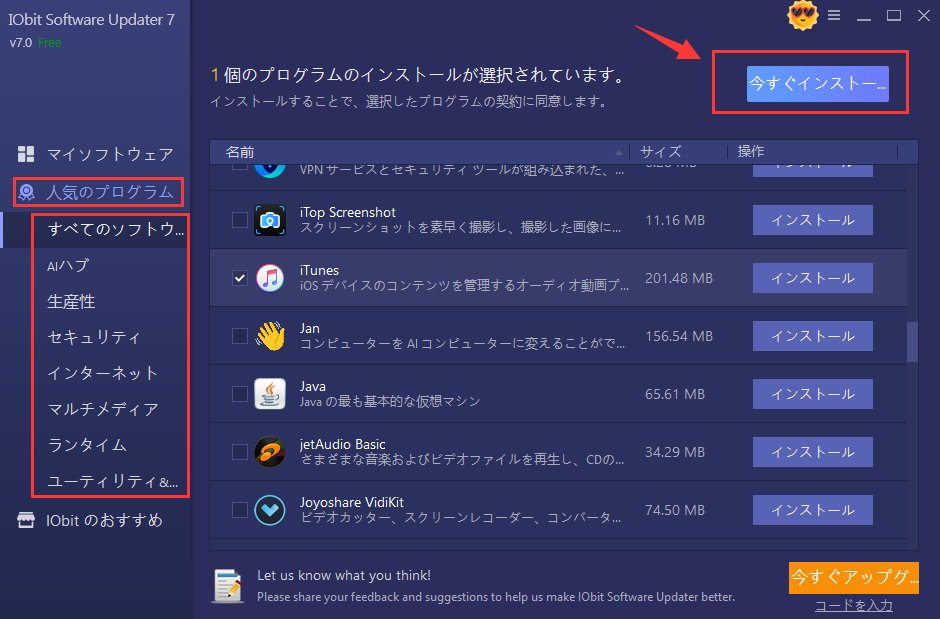
ステップ3:しばらくするとアプリをインストールしました。
まとめ:IObit Software Updaterを利用して、PC上のアプリを一括アップデートしましょう
以上、Windows10でiTunesをストールする方法とインストールできない時の対処法を紹介させていただきました。iTunesアプリをインストーまたはアップデートするIObit Software Updaterがいいですが、みなさんはニーズに合わせてインストールする方法を選ぶのがおすすめです。





